テーマ: ニュース(99718)
カテゴリ: 知ると便利パソコンとスマホ活用術
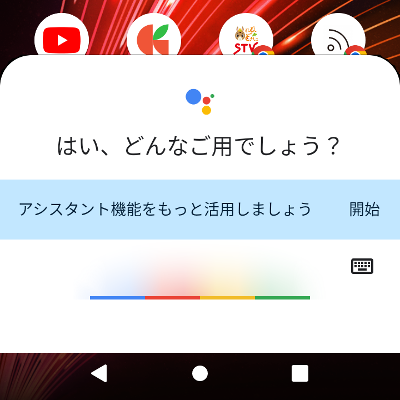
スマホの「Google アシスタント」と人工知能AI「Gemini」が合体! どんなものなのか、試してみました。※使用スマホ:Rakuten Hand5G android11
関連する記事一覧
対話型「人工知能AI」最新情報「記事一覧」
記事要約 引用元:東洋経済 ON LINE (2024年3月12日)
Androidスマホに新搭載、生成AI「Gemini」の凄さ Googleアシスタントから切り替えられるように
2月、グーグルは生成AIのブランドを「Gemini」に統一した。 2023年から提供を開始していたチャットボットの「Bard」も、現在はGeminiという名称に変更されている。 ブランド変更を機に、グーグルはスマホ用アプリを投入。
ユーザー全員に行き渡ったわけではないが、Androidの共通機能として搭載されていた「Googleアシスタント」の代わりに、スマホの音声アシスタントとしてGeminiを利用できるようになった。
Googleアシスタントと同じように音声や画面タッチ、ボタン操作で起動できるAndroidのGeminiだが、スマホに統合されたことで、ブラウザー版にはなかった使い勝手も実現している。
閲覧中のページを要約したり、メールに沿った返信を書いてもらったりといった操作が、スムーズにできるのはスマホ版ならではと言えるだろう。 生成AIを活用しているだけにGoogleアシスタントよりも返ってくる回答は文章としてまとまっている。
一方で、Googleアシスタントにあった一部の便利な機能にまだ対応していないのは難点だ。 グーグルは、GoogleアシスタントとGeminiを併存させているため、当面は使い分けるのがいいだろう。 ここでは、Android版Geminiを活用するためのテクニックやGoogleアシスタントとの使い分け方法などを紹介していきたい。
(以下、記事項目)
【 記事全文を読む 】
- 簡単に呼び出せるようになった「Gemini」
- メールの文案作成なども簡単にできる
- 家電を操作するときはGoogleアシスタントに戻す
Google アシスタント+Gemini
Google アシスタントは、普段、利用していないので、グーグルサービスアイコン(左、赤マル)をタップすると、アプリの中にGoogle アシスタント(右、赤マル)がありました。
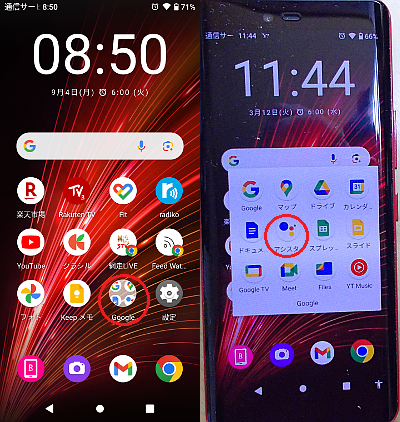
Google アシスタントをタップすると・・・。

「はい、どんなご用でしょうか?」... 下から「ヌーッ」と現れます。 レインボーカラーが動いて音に反応しています。
「わたしと遊びますか?」と聞いてきたので、「いいえ」と断りました。
「あなたはジェミニ Geminiか?」聞いても「ハイ」とは言いませんでしたので、従来のGoogleアシスタントなのかジェミニなのか、よくわかりません。「人工知能AIか?」と聞くと「ハイ」と答えます。 その後、聞き方を変えても、ジェミニとの関係は、頑なに答えようとしません。
何も話さないと、「はじめまして・・・」の画面↓が表示されます。
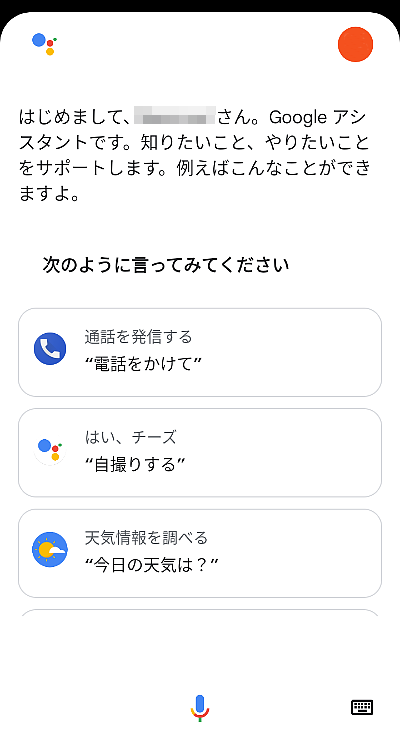
※以下の3画面(画面1~3)は初回起動で表示された設定画面です(何も設定せずに閉じました)。 あとから、再表示を試みましたが場所がわかりません~どこかにあるはずです。
上画像{はじめまして…」の右上の丸いアイコン(アカウント あなたの頭文字)をタップすると、設定ページへ移動します。 細かい設定内容は、ここでは省略いたしますが、アシスタントを音声で起動させることもできます(音声登録が必要)。
基本操作は簡単です。 レインボーのイルミネーションが動いている時は、話すだけです。 マイクアイコン表示の時はタップして話してください。 あなたの声がテキスト表示されます。
【注】パソコンも同じ現象ですが、質問中に少し間が開くと、人工知能AIは、「質問は、そこまで」と解釈してしまいます。 質問を途切れなく、しゃべらなければならないのがムズいところ。
(画面1)
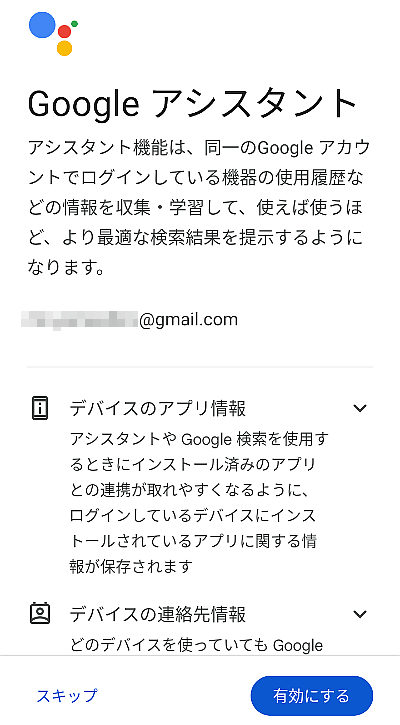
(画面2)
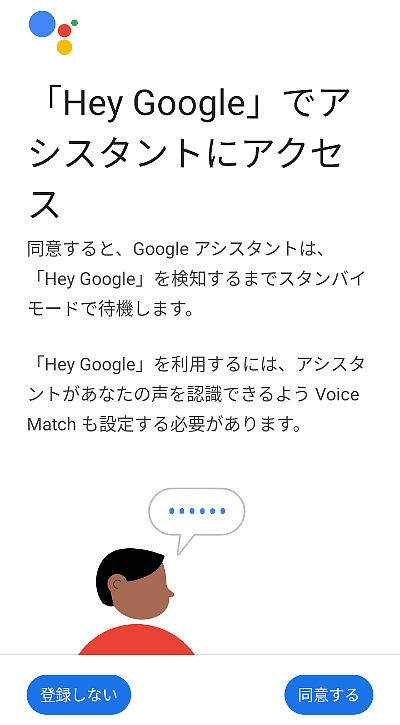
(画面3)
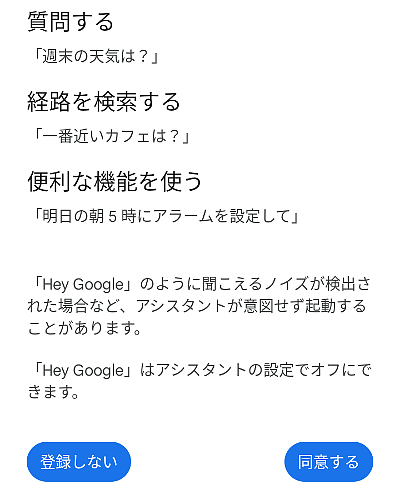
Googleアシスタント+Gemini の感想
上記記事では「Googleアシスタントよりも返ってくる回答は文章としてまとまっている。」とありますので、アシスタントを使っていない私には、わかりずらいかもしれません。
と、思いましたが、全文記事を読み進むと、
Googleアシスタント利用時に、 一部のユーザーに対してGeminiの利用が可能になったメッセージが出ている。 筆者も、「Galaxy Z Fold5」と「Pixel 8」の両方にこれが表示されたため、Geminiを有効にしてみた。
利用を開始すると、 音声アシスタントがGoogleアシスタントからGeminiに置き換わる。
「OK、Google」などと呼びかけて起動できるのはこれまでと同じだが、生成AIのチャットボットという位置づけのため、その使い勝手は大きく異なる。
ユーザーが与えた指示に対して、回答を生成するのがGeminiの得意分野。 一例を挙げると、この記事の簡単な構成案も、Pixel 8のGeminiに作成してもらった(一部、事実関係がおかしい部分があったので手動で修正はしているが)。
文脈をふまえた会話が可能なため、挙げられた回答に対してダメ出ししたり、方向性を導いたりすることも可能だ。
わたしのスマホ(Rakuten Hand5G)は、物理的に置き換わった様子はないので、Googleアシスタントのままのようです。 今後、置き換わるのでしょうか?、OSバージョンの条件は?
パソコン派のわたしは、スマホの「Google アシスタント」を利用していませんが、スマホの小さなキーボードで検索窓の文字入力は時間が掛かり面倒です。 回答もテキスト文章のみ。
Googleアシスタントはタップして、音声で質問、音声で回答、問答のスピードが早いのが利点です。 いずれにしても利用する価値はありそうです。
| 人気のブログはこちら | ランキング参加中 |
|---|---|
| にほんブログ村 |
|
| EZO-RISU☆おすすめ人気記事 | |
|---|---|

|
楽天ポイントを貯める、貯め方、ポイントのもらい方と使い方 |

|
宝くじ ロト6 totoをネットで購入 オンラインで買う方法 |

|
サウンドバー PCスピーカー売上ランキング「おすすめ10選」 |

|
粉のスポーツドリンク(スポドリ) 粉末13選+糖質ゼロ |

|
「災害に備える」できること、防災用品 人気グッズ19選 |

|
卓上クリーナーはダイソーor無印? 楽天の「おすすめ12選」 |

|
「楽天カードとは?」作り方、使い方、クレジットカード体験 |
カードを使用するとメールが届く「楽天カード」、年会費は永年無料(条件なし)。非公開の「マイページ」で楽天ポイント管理とカード不正利用を監視。
 |
ポイント受取ステップ 概要
例:特典5000ポイントの場合 |
 |
STEP-1
楽天カードをお申し込み(ネット入力) |
 |
STEP-2
楽天カードをお受け取り(1週間以内) |
 |
新規入会特典 2,000ポイントお受け取り 受取日:カード配達日以降 |
 |
STEP-3
楽天カードを初回利用(店・自動引落) |
 |
カード利用特典 3,000ポイントお受け取り※ 受取日:翌月(初回決済日27日以降) |
Ezorisu Category エゾリスのカテゴリ(目次)

|
今話題のニュースお役立ち情報 | 
|
期間限定!楽天市場の激安商品 |

|
商品レビュー&お気に入り商品 | 
|
美味しい好きなものを食べたい |

|
便利なスマホとパソコン活用術 | 
|
宇宙を知る!火星で見た怪映像 |

|
北海道観光情報と園芸とペット | 
|
健康(糖尿病 血糖値 免疫力 入院) |

|
マイナンバーカードとポイント | 
|
買ってよかった長期商品の感想 |
お気に入りの記事を「いいね!」で応援しよう
Last updated
2024.03.14 16:52:59
[知ると便利パソコンとスマホ活用術] カテゴリの最新記事
-
GoogleがAIの収益強化策!"AI Overviews" … 2024.05.26
-
悪意の広告「次ページ」Windowsがロックさ… 2024.05.25
-
Googleが1年の試験運用「AIでググる」機能… 2024.05.18
【毎日開催】
15記事にいいね!で1ポイント
10秒滞在
いいね!
--
/
--
PR
X
Category
カテゴリ未分類|お役立ち情報一杯
(293)購入商品の感想&気になる注目商品
(102)知ると便利パソコンとスマホ活用術
(54)おいしいもの好きなものを食べたい
(16)宇宙を知りたい|火星で見た異常さ
(41)ペットとガーデニングと北海道観光
(57)健康|糖尿病、血糖値、免疫、入院
(29)期間限定!楽天グループの激安情報
(53)マイナンバーカードとポイント解説
(14)Free Space
| ☆EZO-RISU☆おすすめ人気記事 | |
|---|---|

|
楽天ポイントを貯める、貯め方、ポイントのもらい方と使い方 |

|
宝くじ ロト6 totoをネットで購入 オンラインで買う方法 |

|
高級ブランドのプレゼント、安価プチギフト「おすすめ20選」 |

|
サウンドバー PCスピーカー売上ランキング「おすすめ10選」 |

|
粉のスポーツドリンク(スポドリ) 粉末13選+糖質ゼロ |

|
「災害に備える」できること、防災用品 人気グッズ19選 |

|
卓上クリーナーはダイソーor無印? 楽天「おすすめ12選」 |

|
楽天カードとは?作り方、使い方、クレジットカード体験 |
カードを使用するとメールが届く「楽天カード」、年会費は永年無料(条件なし)。 非公開の「マイページ」で楽天ポイントとカード明細を管理、そして、不正利用を監視。
 |
ポイント受取ステップ 概要
例:特典5000ポイントの場合 |
 |
STEP-1
楽天カードをお申し込み(ネット入力) |
 |
STEP-2
楽天カードをお受け取り(1週間以内) |
 |
新規入会特典 2,000ポイントお受け取り
受取日:カード配達日以降 |
 |
STEP-3
楽天カードを初回利用(店・自動引落) |
 |
カード利用特典 ※3,000ポイントお受け取り
受取日:翌月(初回決済日27日以降) |
Calendar
Keyword Search
▼キーワード検索
© Rakuten Group, Inc.












